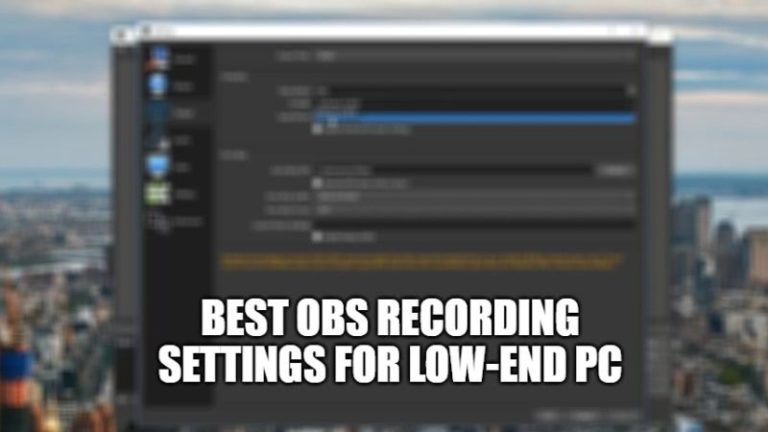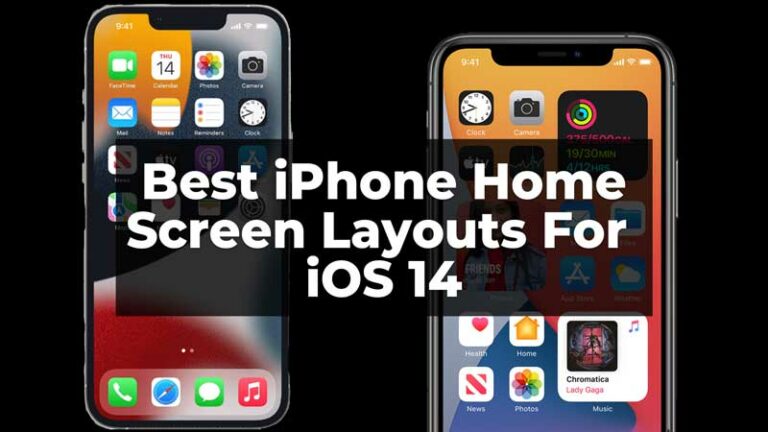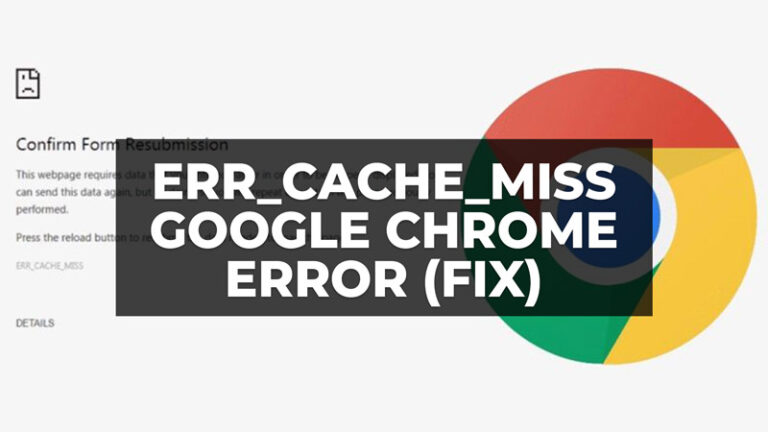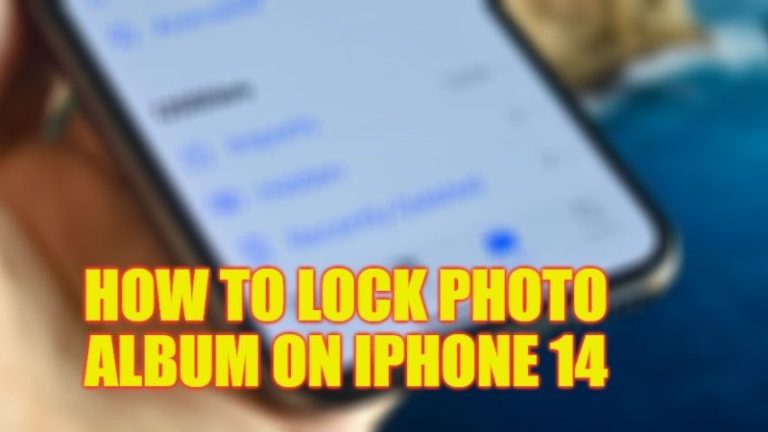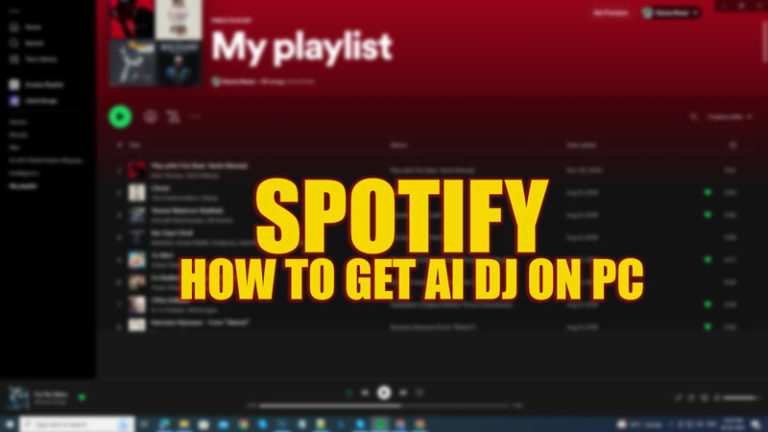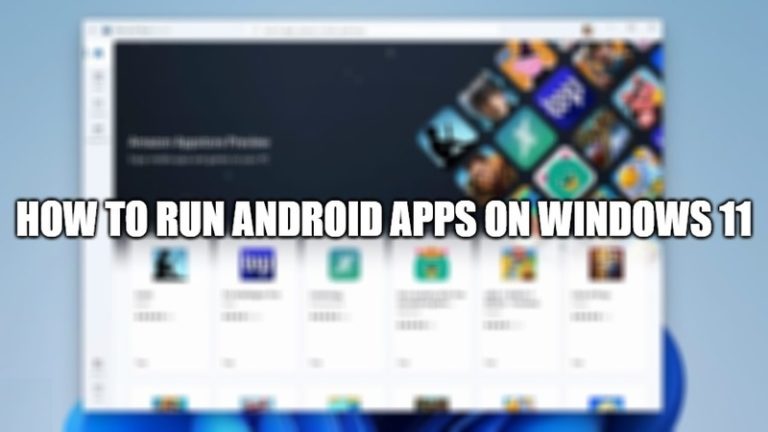Как удалить учетную запись Amazon (2023)
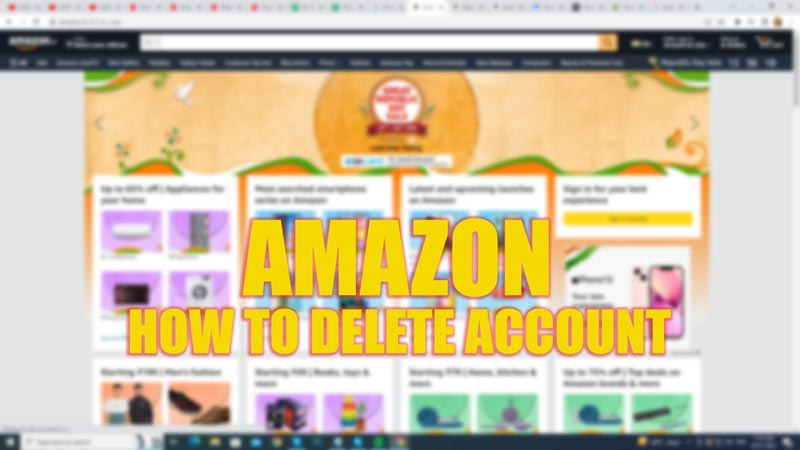
Экосистема Amazon может вызывать привыкание из-за разнообразных услуг, которые она предлагает. Хотя из-за возникающих споров по всему миру пользователи могут захотеть покинуть эту платформу электронной коммерции. Кроме того, по личным причинам, таким как соображения конфиденциальности или просто прекращение использования учетной записи. Какой бы ни была причина, если вы хотите удалить свою учетную запись Amazon и испытываете трудности, в этом руководстве есть несколько быстрых советов, которые помогут вам.
Amazon: как удалить учетную запись (2023)

Чтобы удалить свою учетную запись Amazon, выполните следующие действия:
Удалить учетную запись по ссылке «Закрыть учетную запись»
- Откройте ссылку «Amazon Close your Account», выполнив поиск в Google в своем веб-браузере.
- Войдите в свою учетную запись, которую хотите закрыть, и откроется окно закрытия учетной записи.
- На этой странице прокрутите вниз до конца и нажмите раскрывающееся меню «Выберите причину».
- Это необязательный шаг, но если будет предложено, укажите причину из предложенных вариантов.
- Установите флажок рядом с опцией «Да, я хочу навсегда закрыть свою учетную запись Amazon и удалить свои данные».
- Теперь нажмите на опцию «Закрыть мою учетную запись».
- Откройте свой почтовый ящик в Gmail и найдите почту, которую Amazon отправит вам.
- Нажмите и откройте письмо, прокрутите вниз до кнопки «Подтвердить закрытие учетной записи» и нажмите на нее.
- Ваш аккаунт будет удален.
Закройте свою учетную запись через службу поддержки Amazon Chat
- В мобильном приложении Amazon войдите в свою учетную запись и коснитесь значка гамбургера.
- Прокрутите вниз до нижней части страницы и выберите опцию «Обслуживание клиентов».
- В новом окне нажмите кнопку «Пообщаться с нами», и откроется окно чата.
- Автоматический чат предоставит вам варианты на выбор, нажмите на опцию «Управление моей учетной записью, Prime или Gift Cards».
- Теперь будут показаны новые параметры для продолжения разговора, нажмите на опцию «Закрыть мою учетную запись».
- Несколько абзацев чатов появятся на экране с новыми всплывающими подсказками.
- Выберите всплывающее окно «Я хочу закрыть свою учетную запись».
- Теперь нажмите на всплывающее окно «ОК, закрыть мою учетную запись».
- Откроется новая страница. Прокрутите вниз до нижней части экрана и укажите причину, если будет предложено.
- Установите флажок «Да, я хочу навсегда закрыть свою учетную запись Amazon и удалить свои данные».
- Теперь нажмите на опцию «Закрыть мою учетную запись», и Amazon отправит вам письмо.
- Откройте Gmail и откройте письмо, отправленное вам Amazon, прокрутите вниз до кнопки «Подтвердить закрытие учетной записи» и нажмите ее, чтобы навсегда закрыть свою учетную запись.
Устранение неполадок при удалении учетной записи Amazon
Пользователи могут получить ошибки при удалении ошибок, если:
- Заказы ожидаются. Следовательно, рекомендуется удалять учетную запись только после завершения всех ожидающих покупок. Если вы не хотите получать отложенные заказы, отмените их и повторите попытку.
- Технические ошибки случаются редко, но если вы их получили, вы можете повторить попытку через некоторое время или обратиться в службу поддержки.
Это все о том, как удалить учетную запись Amazon. Кроме того, ознакомьтесь с другими нашими руководствами, такими как «Как скрыть заказы в приложении Amazon, рабочем столе и Alexa» или «Как загрузить приложение Amazon Flex для Android».